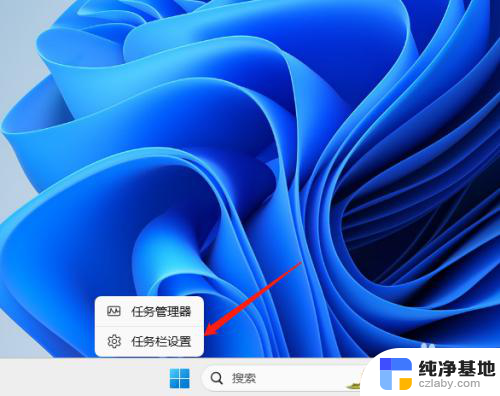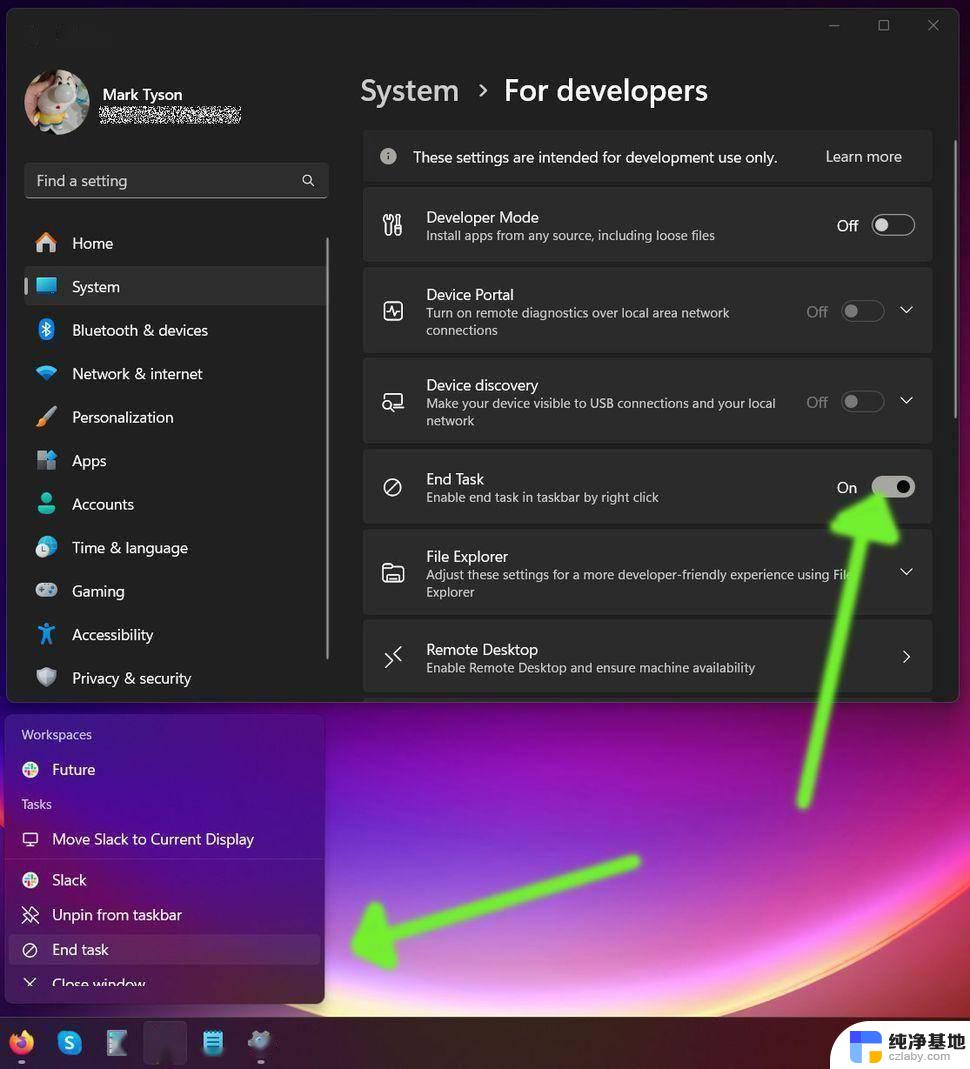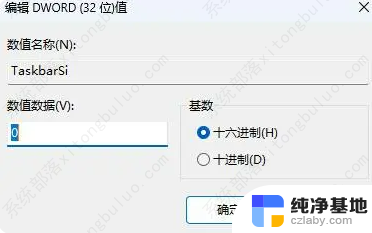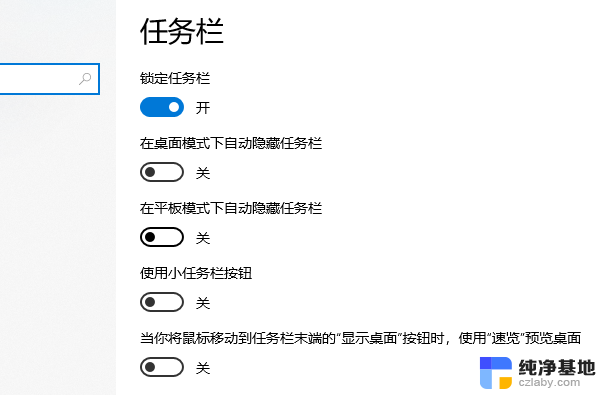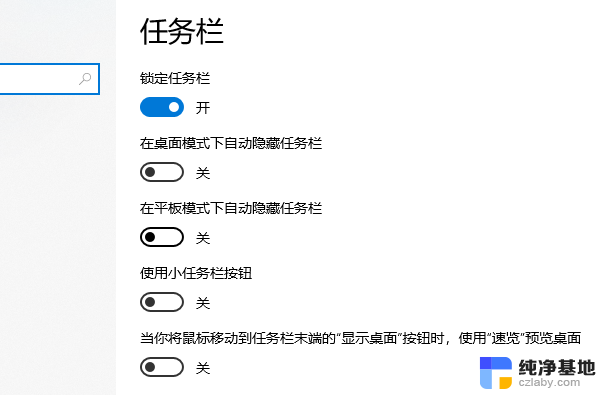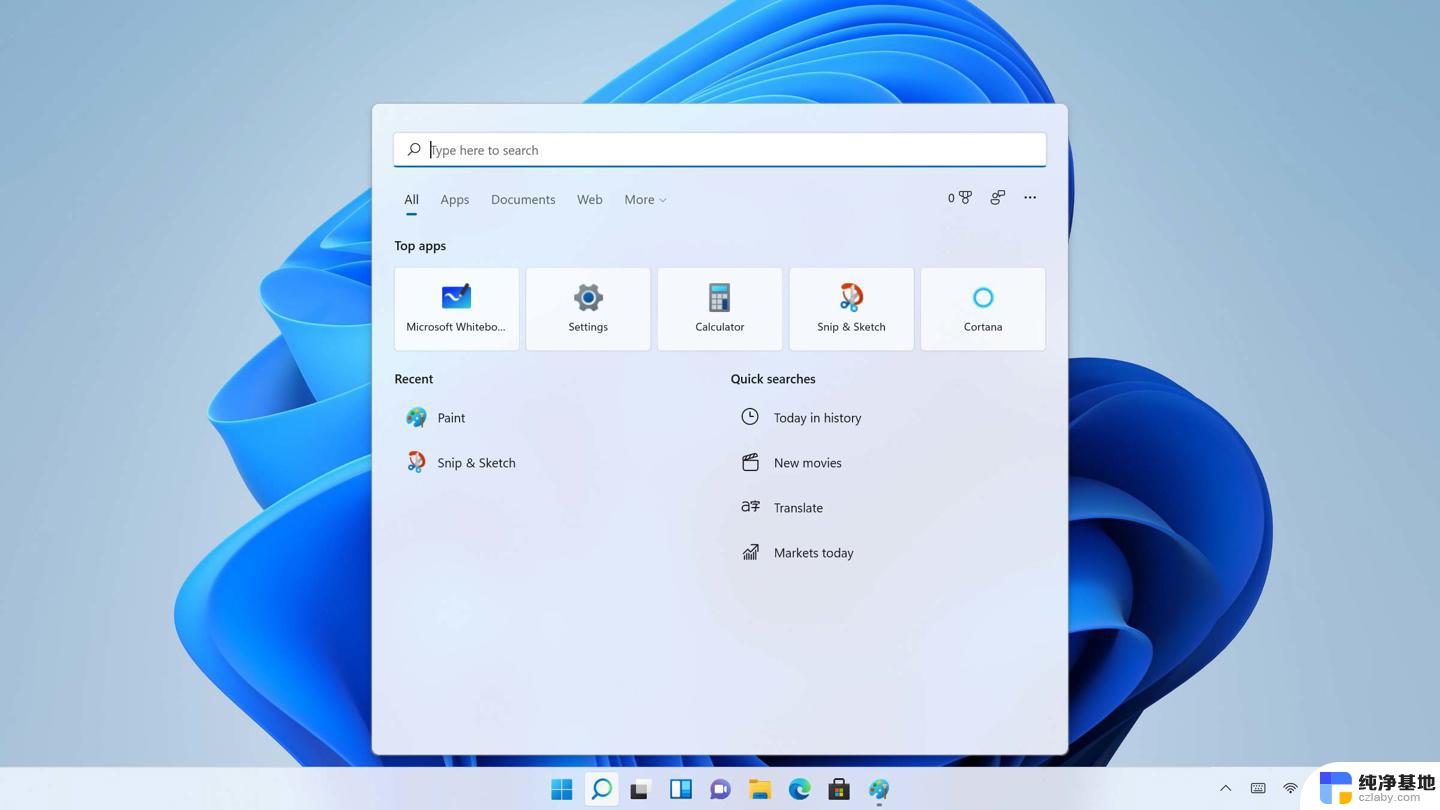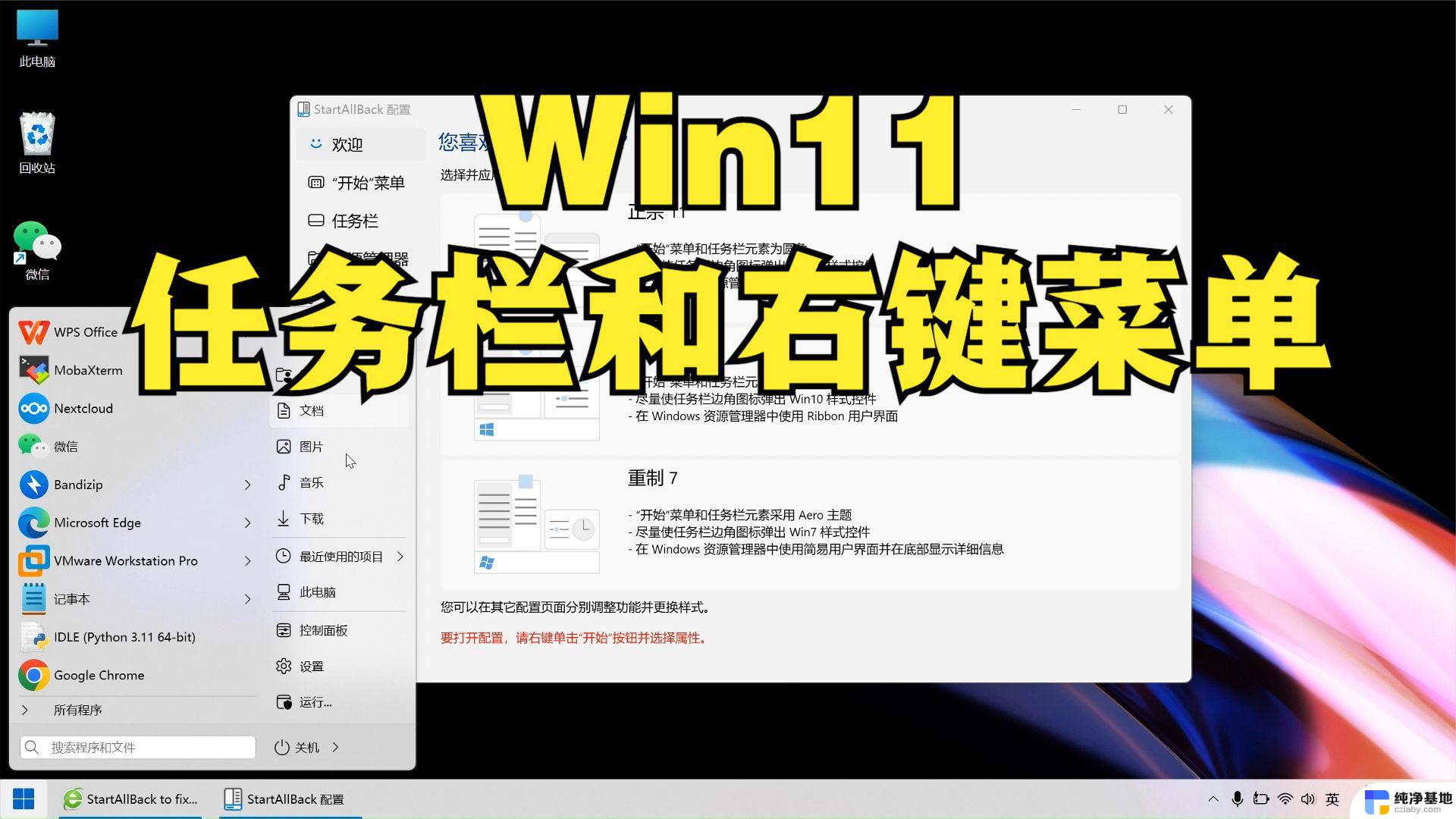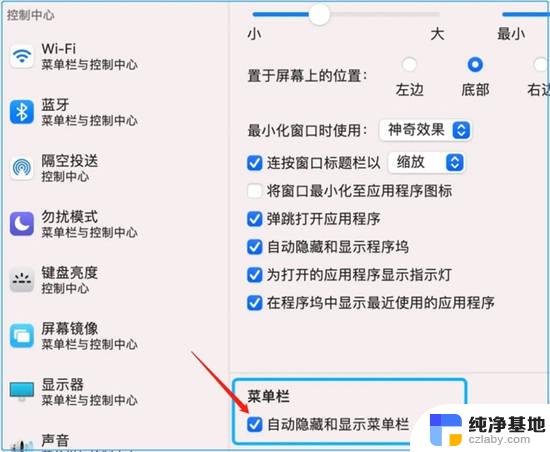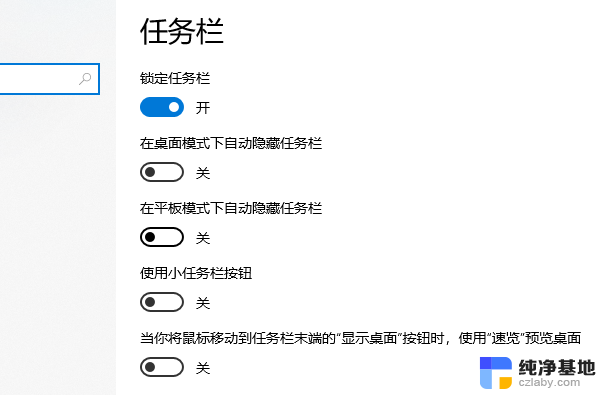win11任务栏图标怎么隐藏?
更新时间:2024-10-31 17:58:49作者:yang
Win11任务栏作为操作系统的重要组成部分,在我们日常使用电脑时扮演着至关重要的角色,有时候我们可能会觉得任务栏上的图标过多,影响了我们的视觉体验或者工作效率。如何隐藏Win11任务栏上的图标呢?隐藏任务栏上的图标可以让我们更加专注于当前正在进行的工作,提高工作效率。接下来我们就来一起探讨一下Win11任务栏图标的隐藏方法。
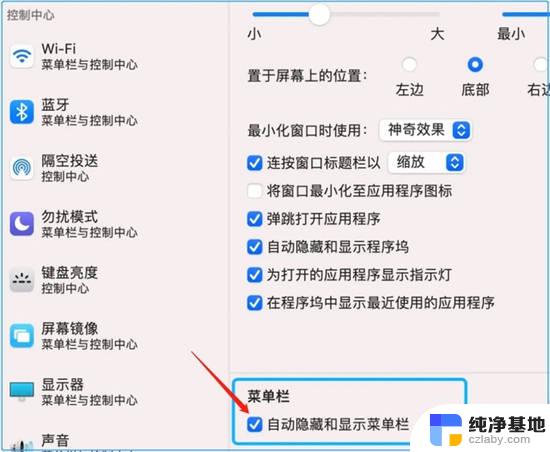
win11任务栏图标隐藏教程
一、居中图标
1、要隐藏下方任务栏中的图标,右键选中。点击“从任务栏取消固定”
2、但是如果打开了这个应用,并且正在使用它,那就是无法隐藏的
二、右下角图标
1、如果要隐藏右下角的应用图标,打开系统设置
2、点击左侧边栏的“个性化
3、点击进入右侧的任务栏设置
4、展开其中的“任务栏角溢出”,在下方将要隐藏的图标关闭就可以了
以上就是win11任务栏图标怎么隐藏的全部内容,还有不懂得用户就可以根据小编的方法来操作吧,希望能够帮助到大家。